En el backoffice easypay puedes crear equipos de usuarios, con acceso a las funciones que quieras. Puede dar accesos distintos a varios usuarios. Para ello, sólo tienes que crear un equipo.
El equipo ‘Admin’ tiene acceso a todas las áreas de Backoffice y se crea automáticamente cuando crea una Cuenta de Pagos easypay.
Cada equipo puede tener acceso a diferentes informaciones y funcionalidades. Por ejemplo:
- Equipo de nivel 1: solo puede acceder a la información de las transacciones. No puede generar pagos.
- Equipo de nivel 2: puede acceder a la información de las transacciones y aún generar pagos.
Para crear un equipo en Backoffice easypay:
- Acceda a Backoffice easypay;
- Seleccione el menú ‘Equipos’ y ‘Crear’;
- Rellene el nombre del equipo;
- En ‘Miembros del equipo’, seleccione al menos un usuario que pertenezca al equipo ‘admin’;
- ‘Cuentas de pago del equipo’ – Seleccione las cuentas de pago a las que el equipo tendrá acceso;
- En ‘Operaciones’ encontrará las áreas que pueden dar acceso al equipo:
- cuenta – Menú ‘Beneficiario’;
- usuario – Menú ‘Usuarios’;
- equipo – Menú ‘Equipos’;
- suscripción – Menú ‘Inscripciones’;
- ws_config – Menú ‘Servicios web’;
- estado – Menú ‘Servicios web’, acceso a ‘Status API’;
- recurring_payments – Menú ‘Pagos recurrentes’;
- quick_easypay – ignorar;
- cajero automático – Menú ‘Referencias de cajero automático’;
- formulario – Menú ‘Formularios’;
- easyref – Menú ‘Cuenta de pagos’;
- direct_debit – Menú ‘Debidos directos’;
- credit_card – Menú ‘Tarjeta de crédito’;
- mbway – Menú ‘MBWay’;
- subir hoja de cálculo – ignorar;
- api_XY – Menú Subir 2 APIs;
- frequent_payment – Menú ‘Pagos frecuentes’;
- apikeys – Menú ‘Servicios web’, acceso a ‘Configuración de API 2.0’;
- fastbilling – ignorar;
- splits – ignorar;
- fpa – Menú ‘Cuenta de comisiones’;
- easypay_now – ignorar.
- Para cada área, seleccione las funcionalidades a las que desea dar acceso, como por ejemplo:
- leer – leer;
- actualización – actualizar;
- crear – crear
- borrar – borrar;
- descargar – descargar un documento;
- leer notificación: leer notificaciones;
- imprimir – imprimir;
- read notifications response – leer notificaciones de respuesta;
- archivo – archivar;
- notificar al beneficiario: notificar al beneficiario;
- crear compra – crear compra;
- capturar – capturar la compra;
- cancelar – cancelar;
- refund – devolver;
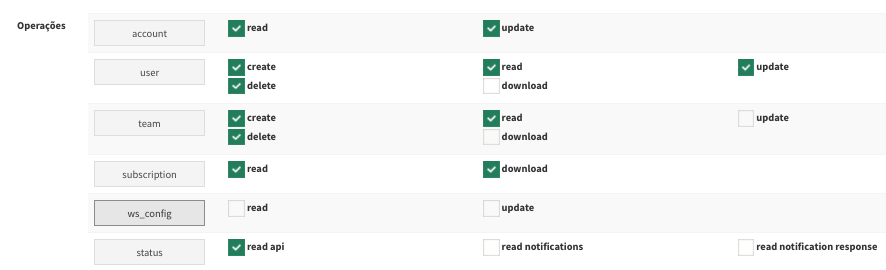
Cuando haya terminado, haga clic en ‘Enviar’